-
win10打印机缩放怎么设置
- 2020-07-29 09:04:00 来源:windows10系统之家 作者:爱win10
下面教你win10打印机缩放怎么设置:(以word2016为案例)
1、打开word2016后在编辑窗口中,单击左上角的“文件”选项卡。
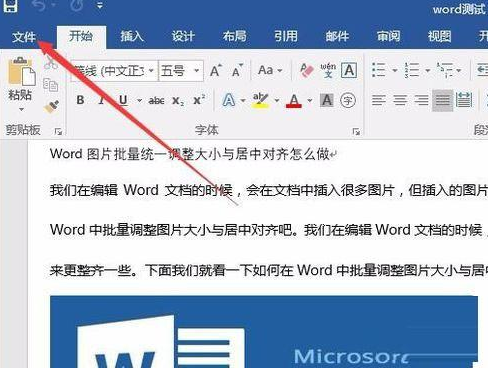
2、然后在左侧找到“打印”单击选择。
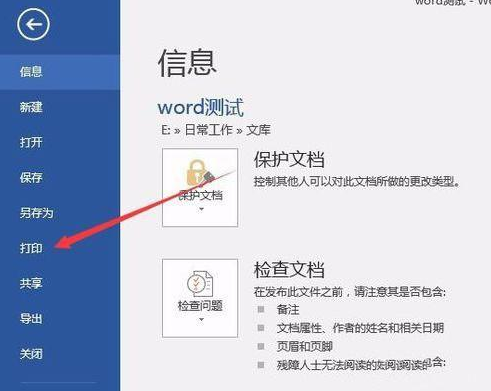
3、在右侧的打印预览窗口中,单击“每页打印1页”菜单项。
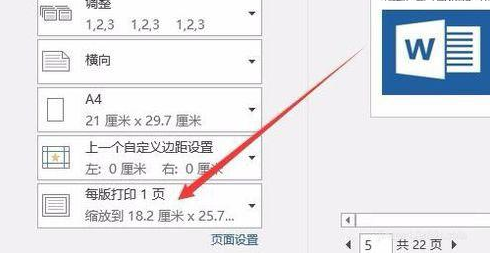
4、在弹出菜单中,选择“缩放到纸张尺寸”菜单项。
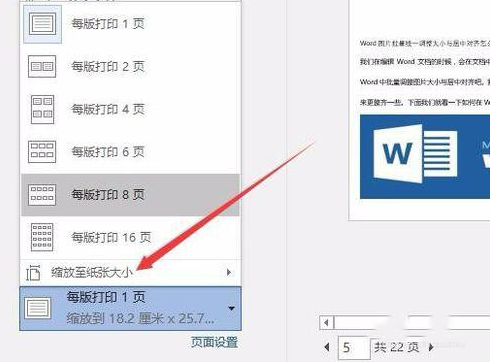
5、然后在打开的辅助菜单(例如B5菜单项)中选择要打印的纸张尺寸。因此您可以使用当前打印机打印文档
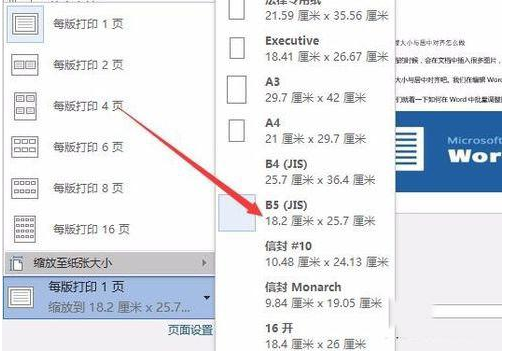
6、当然,如果您只是临时查看打印的版式,还可以设置在一张纸上打印多页。例如,如果要每张纸打印6页,请选择“每页打印6页”菜单项。
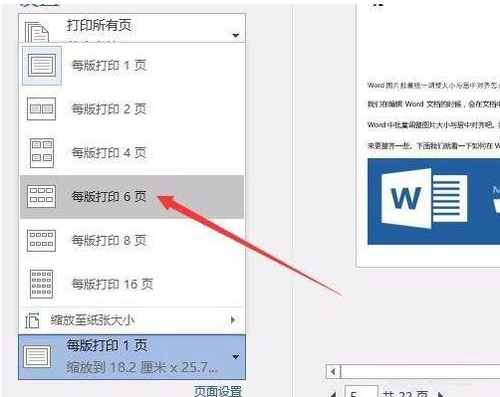
上述是教你win10打印机缩放设置教程。
上一篇:win10中自带的录屏工具在哪里
下一篇:win10系统怎么设置打印机的属性
猜您喜欢
- win10系统纯净版下载哪个网站好..2022-06-09
- 系统之家一键重装安装那个盘?..2017-07-26
- win10系统如何设置休眠2020-04-21
- 详解win10动态桌面怎么设置2019-03-08
- 小编告诉你Win10自带解压缩文件工具如..2017-10-16
- win10发布时间2020-12-28
相关推荐
- 小编教你怎么下载win10正版系统并安装.. 2022-02-16
- 快来学习新姿势win10官网下载技巧.. 2021-01-01
- win10安装工具下载安装教程 2022-06-02
- win10使用技巧有哪些 2022-11-29
- 小编告诉你Win10怎么查看无线网络密码.. 2017-10-17
- 笔记本win10键盘全部没反应怎么解决.. 2022-06-24





 魔法猪一健重装系统win10
魔法猪一健重装系统win10
 装机吧重装系统win10
装机吧重装系统win10
 系统之家一键重装
系统之家一键重装
 小白重装win10
小白重装win10
 深度技术Ghost win8 64位专业版下载v201804
深度技术Ghost win8 64位专业版下载v201804 电脑公司Windows 7 快速安装版32位 V13.41
电脑公司Windows 7 快速安装版32位 V13.41 深度技术windows7 sp1 ghost x64旗舰贺岁版
深度技术windows7 sp1 ghost x64旗舰贺岁版 小白系统Ghost windows XP SP3 纯净版201809
小白系统Ghost windows XP SP3 纯净版201809 中管餐饮管理软件B1.117F 绿色版 (餐饮行业管理收银软件)
中管餐饮管理软件B1.117F 绿色版 (餐饮行业管理收银软件) 小白系统Ghos
小白系统Ghos Sumatra PDF
Sumatra PDF  萝卜家园win1
萝卜家园win1 快速赚取百度
快速赚取百度 ESET VC52 UP
ESET VC52 UP 雨林木风Ghos
雨林木风Ghos 系统之家Win1
系统之家Win1 系统之家Ghos
系统之家Ghos 粤公网安备 44130202001061号
粤公网安备 44130202001061号